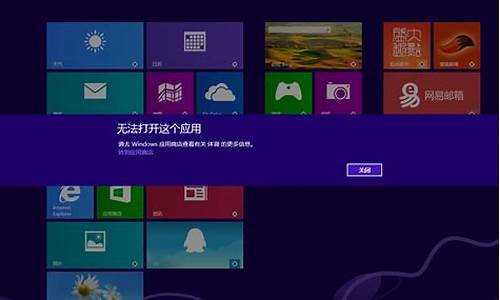电脑商店怎么设置中文-电脑系统商店设置中文
1.如何解决Win10中文版下应用商店显示为英文问题
2.Win10应用商店怎么设置成中文
如何解决Win10中文版下应用商店显示为英文问题
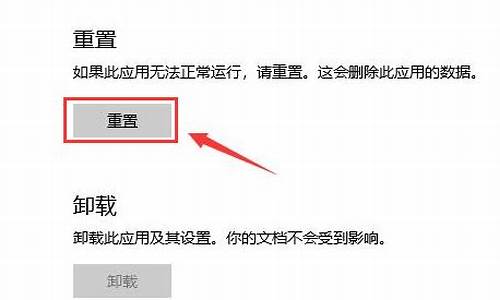
Win10应用商店应用和游戏设置成中文的方法
情况一:Win10应用商店变成英文时的解决办法。
右击桌面左下角的“Windows按钮”,从其右键菜单中选择“控制面板”项进入。
从打开的“控制面板”界面中,点击“区域”按钮,即可打开“区域”设置界面,切换到“管理”选项卡,点击“更改系统区域设置”按钮。
接着从打开的“区域设置”界面中,将“当前区域设置”设置为“中文(简体,中国)项,点击”确定“完成设置。
从Win10应用商店下载的游戏或应用出现英文的解决方法:
首先进入Win10应用商店界面,找到已安装的应用,在其“详情”界面中,可以查看到当前应用所”支持的语言“,如图所示:
当游戏或应用支持”简体中文“时,我们直接点击“打开”按钮以运行此应用或游戏。
待打开游戏主界面后,点击游戏窗口左上角的“菜单”按钮,从其列表中点击“设置”按钮。如图所示:
此时将在游戏窗口右侧显示“设置”界面,点击“Language”(语言)项或”设置“项进入详细设置界面。
此时将可以看到“语言设置(Language Setup)”界面,从中找到“Chinese”(简体中文)项并选择。
最后从弹出的”更改语言“设置界面中,点击“Language:简体中文”按钮即可将当前从应用商店下载的应用更改成“简体中文”语言。
Win10应用商店怎么设置成中文
解决步骤:
点击电脑右下角时间后,点击日期和时间设置。
点击弹窗左边的区域和语言,更换成中文后点击设置成默认语言,最后把原来默认的英文删掉即可。
最后打开应用商店确认是否全部都变为中文。
其他解决方法:
右击桌面左下角的“Windows按钮”,然后点击控制面板。
打开“区域”设置界面,切换到“管理”选项卡。
点击“更改系统区域设置”按钮。
将“当前区域设置”设置为中文即可。
声明:本站所有文章资源内容,如无特殊说明或标注,均为采集网络资源。如若本站内容侵犯了原著者的合法权益,可联系本站删除。